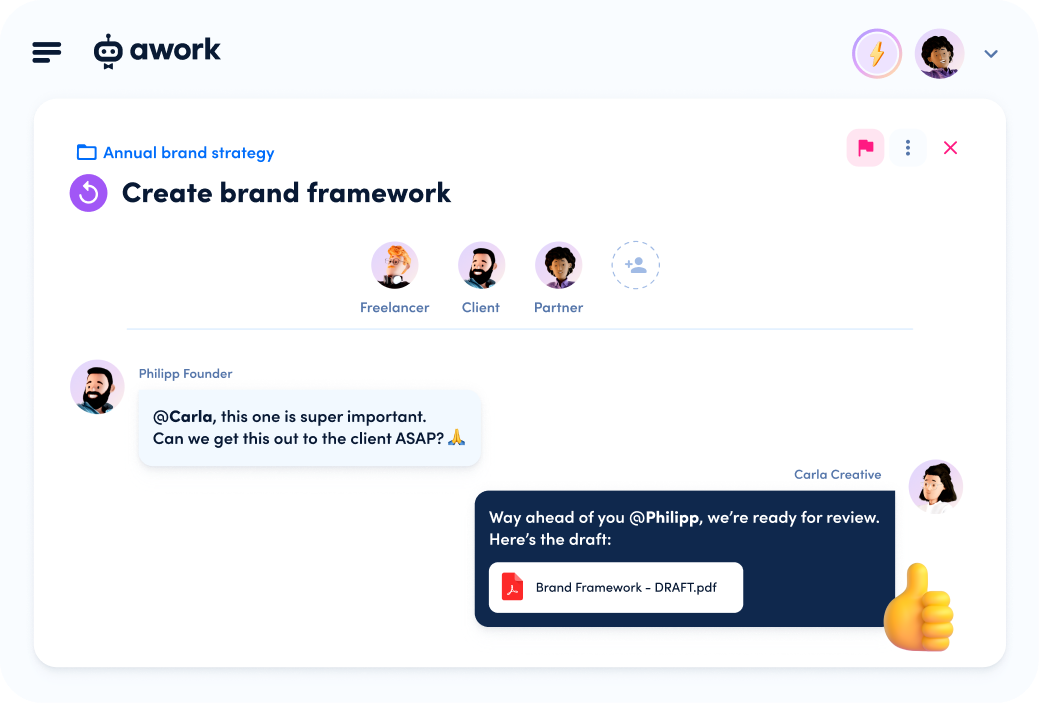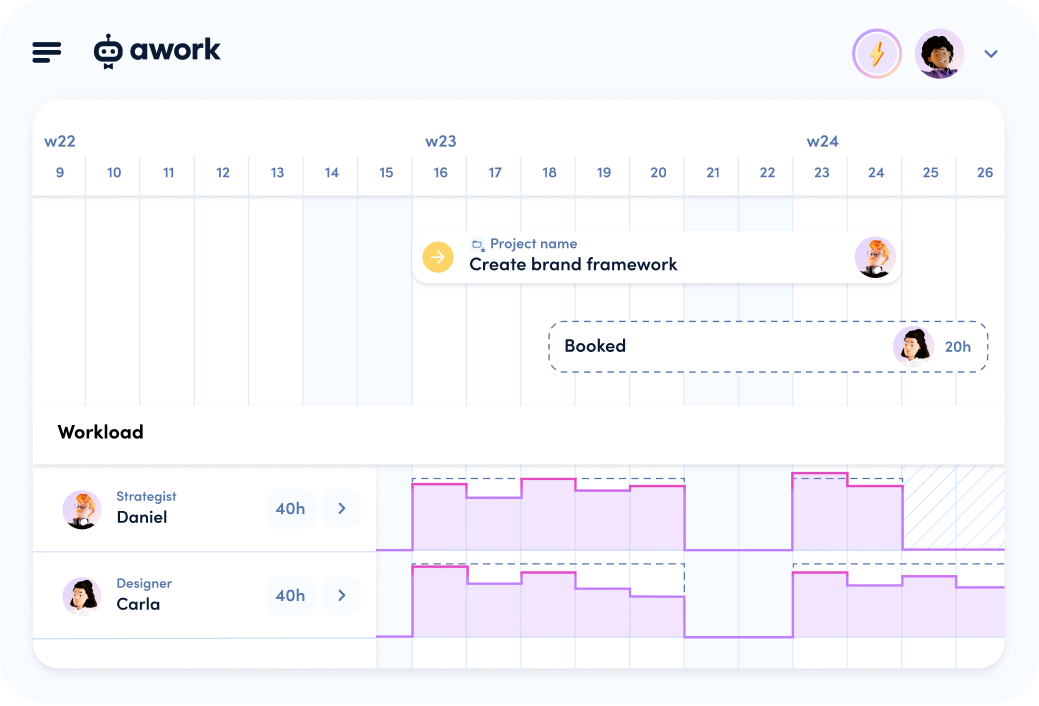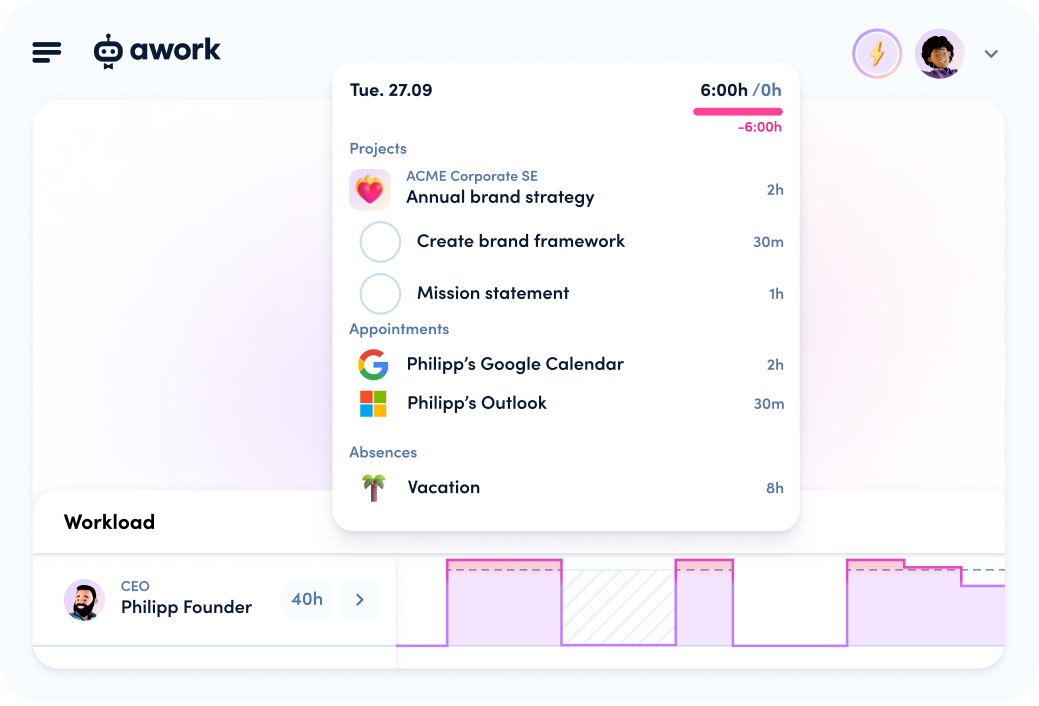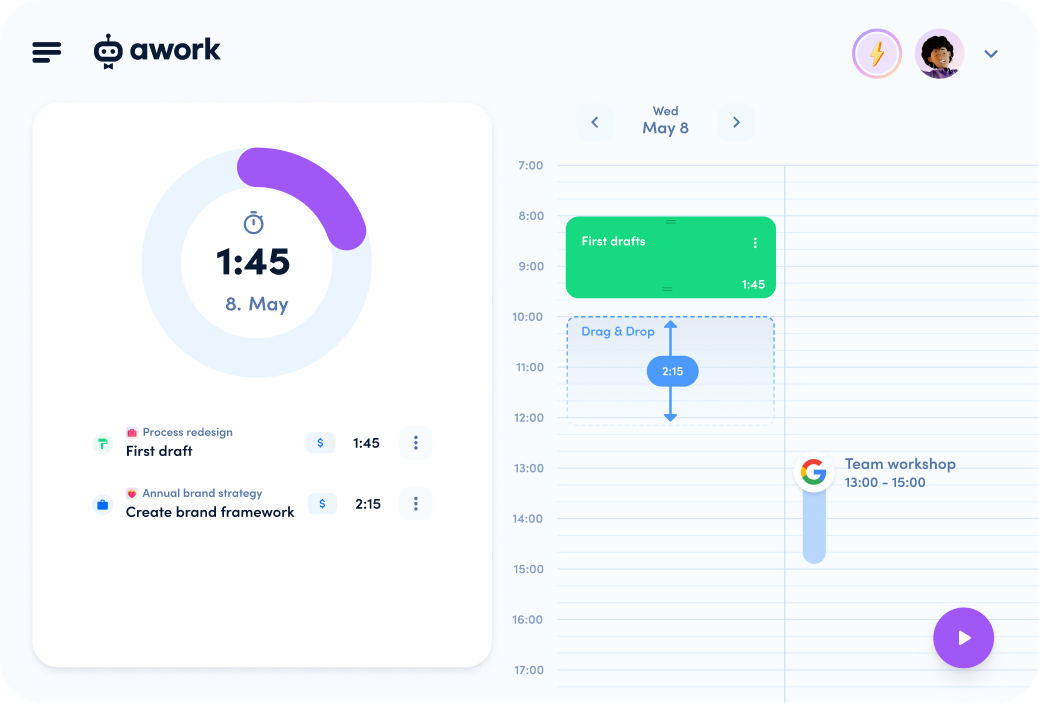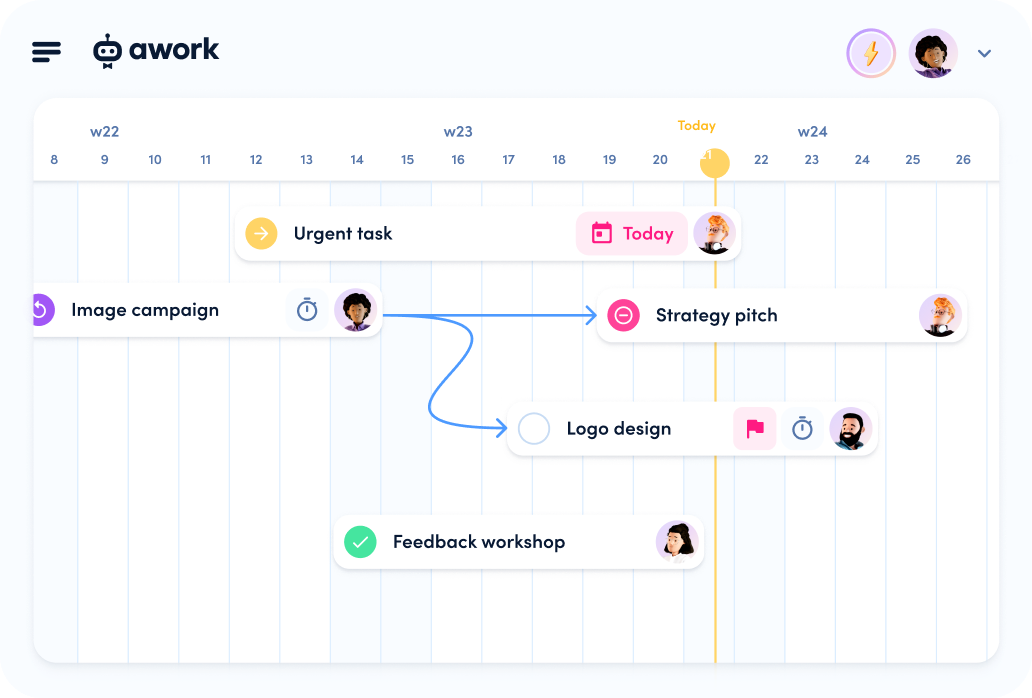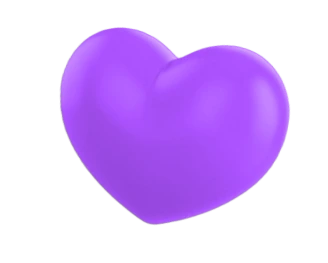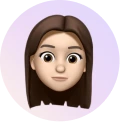Wenn dein Team fleißig Arbeitsstunden für Projekte und Aufgaben erfasst, ist es nur logisch, dass du die Stunden bewerten und entsprechende Auswertungen erstellen willst. Bislang war das in awork nur eingeschränkt möglich. Mit der neuen individuellen Zeitauswertung hast du jetzt eine Vielzahl von Filter- und Gruppierungsmöglichkeiten, um aussagekräftige Zeitauswertungen zu erstellen.
Um deine Auswertungen so einfach wie möglich zu machen, haben wir sogar an eine passende Exportfunktion gedacht. Die einzelnen Auswertungen können als Excel oder PDF heruntergeladen und an deine Kundenrechnung angehängt werden, inklusive Logo.
Warum die neue Funktion so praktisch ist
Die neue Zeitauswertung in awork hat zahlreiche Filteroptionen. Du kannst eine neue Auswertung zum Beispiel nach Zeitraum, Benutzer, Projekt, Aufgabenart, Tag oder sogar nach nicht abrechenbar oder abrechenbar filtern . Auch Gruppierungen sind möglich, um die Darstellung der Auswertung zu verändern. Wie sieht das nun aus?
Fall 1: Support-Team in der IT
Stell dir vor, du arbeitest zusammen mit deinem Support-Team in einem IT-Systemhaus für verschiedene Kunden. In deinen Kundenprojekten arbeitest du mit Tickets. Jedes Ticket steht für ein technisches Problem, das für den Kunden gelöst werden muss. Am Ende des Monats möchte dein Kunde wissen, wie viel Arbeitszeit du für die Unterstützung und Lösung der verschiedenen Probleme aufgewendet hast.

Mit der neuen Funktion kannst du jetzt individuelle Auswertungen erstellen, die genaue Informationen liefern. Außerdem kannst du alle Aufgaben eines Projekts in der Auswertung übersichtlich gruppieren. Du kannst sofort sehen, wie viel Zeit für jedes Kundenprojekt aufgewendet wurde und auch wie lange die Bearbeitung jedes einzelnen Tickets oder Problems gedauert hat.

Fall 2: Dein Team kalkuliert nach Aktivität
Eine andere Möglichkeit: Du arbeitest in einer Agentur, die nach Aufwand abrechnet. Zum Beispiel ist eine Stunde Strategie teurer als das Schreiben von Texten, oder eine Stunde Arbeit eines Senior Managers wird viel mehr berechnet als eine Stunde Arbeit eines Junior PR-Managers.
Mit der neuen Zeitauswertung in awork können auch diese Formen der Abrechnung in der Zeitauswertung berücksichtigt werden. In diesem Fall würde die Auswertung nach Projekten gruppiert und in den unten stehenden Aktivitäten zusammengefasst. Natürlich ist es auch möglich, die Auswertung als PDF zu exportieren und direkt an den Kunden als Nachweis zu schicken.

Grafische Darstellung der Zeitauswertung
Alle Auswertungen werden auch automatisch grafisch dargestellt. Das Diagramm passt sich entsprechend deiner gewählten Gruppierung an. Du kannst dir zum Beispiel in einem Tortendiagramm anzeigen lassen, wie sich die Arbeitsstunden deines Teams auf verschiedene Projekte verteilen.
Du kannst die Ansicht mit einem Klick auf eine Schaltfläche ändern. Du hast u.a. die Möglichkeit, zur vorherigen Kachelansicht unserer älteren Bewertung zu wechseln.
Das ist noch nicht alles!
So weit, so gut. Aber das ist noch nicht alles, was unsere neue Zeitauswertung kann! Hier sind weitere Funktionen, auf die du dich freuen kannst:
- Auch bei den Auswertungen sind zwei Ebenen der Gruppierung möglich. D.h. du kannst deine Auswertung z.B. nach allen erfassten Zeiten eines Projekts gruppieren und dann auch nach Aufgabentyp hinzufügen.
- Innerhalb der Auswertung können die einzelnen Zeiterfassungseinträge separat angepasst werden.
- Außerdem ist eine Gruppenauswahl möglich, um mehrere Einträge auf einmal zu löschen oder die Auswahl auf abrechenbar zu setzen.
- Deine Zeitbewertungen können mit Teammitgliedern geteilt werden. Die Auswertungen können dann von deinen Teammitgliedern eingesehen, aber nicht bearbeitet werden.
- Du kannst selbst entscheiden, ob deine Zeitbewertung aufgerundet werden soll oder nicht.
- Alle Auswertungen können als Excel-Datei exportiert oder als PDF ausgedruckt werden.
Beim Export nach Excel hast du zwei Möglichkeiten, je nachdem, ob du deine Gruppierung in den Export einbeziehen möchtest.
Starte jetzt mit der neuen Zeitauswertung in awork!
Mit der neuen Funktion verabschieden wir uns von der Oldtimer-Auswertung in awork. Außerdem sind die neuen Auswertungen nur im Premium-Tarif verfügbar.
Um den Übergang so einfach wie möglich zu gestalten, schenken wir allen Teams diese Premium-Funktion für 14 Tage! Danach kannst du die erfassten Zeiten in der kostenlosen Version weiterhin im Projekt oder unter Meine Zeiten einsehen, aber du kannst keine Bewertungen mehr erstellen, es sei denn, du wechselst zu awork Premium. Wie immer gilt auch hier unsere 30-tägige Geld-zurück-Garantie.
Wenn du Fragen zur neuen Zeitauswertung oder zur Umstellung hast, kontaktiere uns bitte!
Was kommt als Nächstes?
Das Thema Zeiterfassung ist eng mit der Rechnungsstellung verbunden. Wie schön, dass unser nächstes Update eine direkte Integration in gängige Abrechnungstools beinhalten wird! 😉 Aller Voraussicht nach wird diese Funktion noch vor Weihnachten verfügbar sein! Du kannst dich über alle kommenden Updates auf dem Laufenden halten über unsere Roadmap.